
سيعمل هذا البرنامج على إصلاح أخطاء الكمبيوتر الشائعة ، ويحميك من فقدان الملفات ، والبرامج الضارة ، وفشل الأجهزة ، وتحسين جهاز الكمبيوتر الخاص بك لتحقيق أقصى أداء. إصلاح مشكلات الكمبيوتر وإزالة الفيروسات الآن في 3 خطوات سهلة:
- قم بتنزيل Restoro PC Repair Tool الذي يأتي مع التقنيات الحاصلة على براءة اختراع (براءة الاختراع متاحة هنا).
- انقر ابدأ المسح للعثور على مشكلات Windows التي يمكن أن تسبب مشاكل في الكمبيوتر.
- انقر إصلاح الكل لإصلاح المشكلات التي تؤثر على أمان الكمبيوتر وأدائه
- تم تنزيل Restoro بواسطة 0 القراء هذا الشهر.
أبلغ عدد كبير من مستخدمي Origin عن رؤية خطأ كلما حاولوا تسجيل الدخول إلى Origin Access.
لقد تسبب هذا في الكثير من الإحباط بين لاعبي اللعبة المتحمسين ، لأن هذا يعني أنهم لا يستطيعون الوصول إلى ألعابهم.
يظهر هذا الخطأ حتى إذا كان الاتصال بالإنترنت يعمل بشكل صحيح. قال بعض المستخدمين أنه يمكنهم حتى تنزيل الملفات من Origin ، لكن لا يزال يتعذر عليهم تسجيل الدخول إلى Origin Access.
للوهلة الأولى ، يبدو أن سبب هذه المشكلة هو خطأ من جانب الخادم ، لكن فريقنا بحث عن أفضل طرق استكشاف الأخطاء وإصلاحها لتجربتها في هذه الحالة.
تابع القراءة لمعرفة الطرق.
جرب هذه الطرق لتجنب خطأ Origin Access أثناء تسجيل الدخول
1. قم بتشغيل Origin بامتيازات المسؤول

للتأكد من أن المشكلة التي تظهر أثناء الغناء في Origin Access ليست ناتجة عن عدم وجود إذن على Windows 10 ، يوصى باتباع الخطوات التالية:
- انتقل إلى موقع ملف أصل منصة الإطلاق.
- انقر بزر الماوس الأيمن فوقه -> حدد تشغيل كمسؤول.
ملحوظة: إذا كنت تريد تعيين هذه الإعدادات بشكل دائم ، فانقر بزر الماوس الأيمن فوق ملف .إملف تنفيذى ملف -> حدد الخصائص -> علامة التبويب التوافق -> ضع علامة في المربع قم بتشغيل هذا البرنامج كمسؤول -> انقر نعم.
2. تأكد من صحة الساعة والتاريخ في نظامك

- انقر كورتانا -> اكتب لوحة التحكم -> افتحه.
- حدد ملف الساعة واللغة والمنطقة الخيار -> التاريخ و الوقت.
- داخل علامة التبويب "وقت الإنترنت" -> انقر فوق تغيير الاعدادات.
- تأكد من أن قم بالمزامنة مع خادم إنترنت خاص بالوقت تم تمكين الخيار.
- انقر نعم لإغلاق إعدادات الوقت.
3. قم بإلغاء تنشيط أي برنامج VPN

سيؤدي استخدام برنامج VPN عند محاولة الاتصال بمنصة Origin Access إلى ظهور خطأ.
الرجاء إغلاق أي برنامج VPN تمامًا ، وتحقق لمعرفة ما إذا كان قد تم حل المشكلة.
التعامل مع خطأ Origin Client قديم جدًا؟ إليك كيفية إصلاحها
4. قم بإزالة ملفات Origin المؤقتة

- انقر بزر الماوس الأيمن فوق شريط المهام -> انقر فوق مدير المهام.
- داخل إدارة المهام -> البحث Origin.exe و OriginWebHelperService.exe -> إنهاء المهمة.
- صحافة Win + R. مفاتيح على لوحة المفاتيح -> اكتب ٪ ProgramData٪ / Origin -> أدخل.
- احذف جميع الملفات والمجلدات الموجودة في هذا الموقع ولكن لا تحذف ال المحتوى المحلي مجلد.
- افتح ال يركض الحوار بالضغط Win + R. مرة أخرى -> اكتب ٪معلومات التطبيق٪ -> ضرب يدخل.
- داخل المجلد -> احذف ملف أصل مجلد.
- انقر معلومات التطبيق رابط الموقع لفتح هذا المجلد -> افتح ملف محلي مجلد -> حذف أصل.
- أعد تشغيل الكمبيوتر وتحقق مما إذا كانت المشكلة قائمة.
5. اتصل بدعم EA للحصول على مساعدة بخصوص خطأ Origin Access
إذا فشلت جميع الطرق المذكورة أعلاه في حل المشكلة ، فمن المستحسن أن تتصل بدعم EA.
- قم بزيارة صفحة دعم EA.
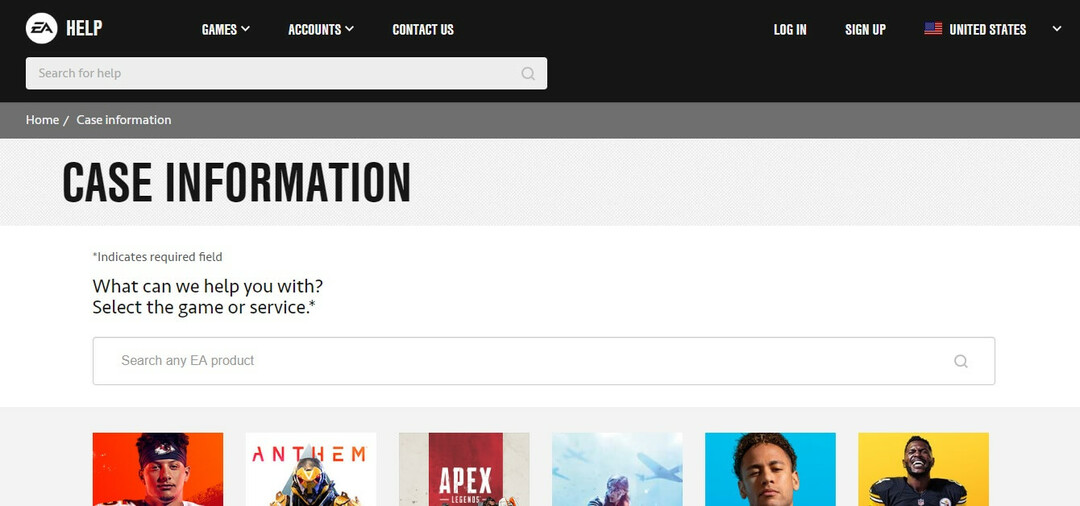
- حدد بلدك -> حدد أصل من القائمة -> انقر التالي.
- حدد النظام الأساسي الذي تستخدمه وانقر فوق التالي.
- اختر ال عنوان -> التالي.
- اختر خيار اتصال واطلب المساعدة من EA.
استنتاج
نود معرفة ما إذا كان هذا الدليل قد نجح في مساعدتك في حل مشكلتك وما إذا كنت قادرًا على الاتصال بـ Origin Access بشكل طبيعي.
أخبرنا باستخدام قسم التعليقات أدناه.
اقرأ أيضًا:
- حظر Outlook الوصول إلى المرفقات التي يحتمل أن تكون غير آمنة [تصحيح]
- إصلاح مشكلات تحميل عميل Origin للأبد
- متصفحك لا يسمح بالوصول إلى الحافظة [FAST FIX]
 هل ما زلت تواجه مشكلات؟قم بإصلاحها باستخدام هذه الأداة:
هل ما زلت تواجه مشكلات؟قم بإصلاحها باستخدام هذه الأداة:
- قم بتنزيل أداة إصلاح الكمبيوتر تصنيف عظيم على TrustPilot.com (يبدأ التنزيل في هذه الصفحة).
- انقر ابدأ المسح للعثور على مشكلات Windows التي يمكن أن تسبب مشاكل في الكمبيوتر.
- انقر إصلاح الكل لإصلاح المشكلات المتعلقة بالتقنيات الحاصلة على براءة اختراع (خصم حصري لقرائنا).
تم تنزيل Restoro بواسطة 0 القراء هذا الشهر.


![أفضل 5 عروض وصفقات شتوية من EA Origin [عروض خاصة لعيد الميلاد]](/f/bbd98bc781cd6a225b2feec9bb1b0ab0.jpg?width=300&height=460)